AndroidからiPhoneへLINEデータ移行するなら、通常のLINE内蔵機能利用するより、2週間以前のデータも含めてすべてのデータを簡単に移行できます。
LINEでグループを作成するには、一人一人招待して、招待した相手に参加ボタンを選んでもらう必要があります。しかし、複数人に対して重要なメッセージを伝えなければならないような際には、強制的に参加させられるグループがあると便利です。
今回の記事ではそのような場合のために、LINEで友だちを強制的にグループ参加させる方法を解説します。
Part1:LINEで強制的に友達を参加させるグループの作り方
LINEで友だちを強制的に参加させるグループの作り方を解説します。
具体的な手順は、下記の通りです。
Step 1.LINEアプリの「トーク」をタップして、トーク一覧を開く
Step 2.画面右上の「トークの新規作成」をタップする
Step 3.表示された友達一覧の中から、トークに参加させたいメンバーを選ぶ
Step 4.「グループに自動追加」をチェック入れ画面右上の「OK」をタップする
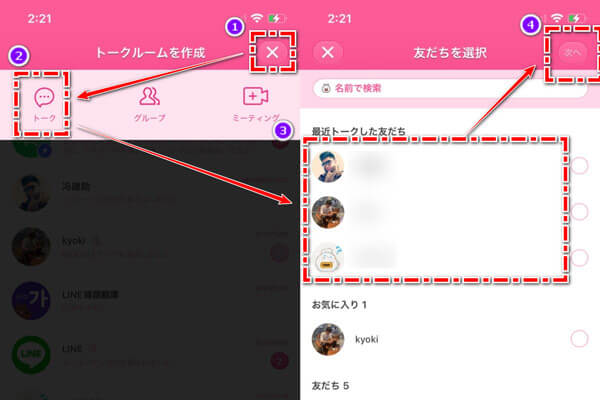
以上の流れで、LINE友だちを強制的に参加させるグループを作ることができます。
Part2:LINEグループの種類
LINEグループの種類を見ていきましょう。使い分けることで、LINEグループを効率的に運営できます。
2.1. 強制グループ
まずは、先ほど説明した強制グループです。強制グループは、実際には複数人トークのこと。相手を強制的に参加させることができます。複数の相手にメッセージを送るのに便利な機能ですが、使い方によっては相手に嫌がられる可能性もあるので気をつけましょう。
2.2. 普通グループ
普通のLINEグループを作るには、LINE友だちを一人ずつ招待して、それぞれの相手に参加ボタンを選択してもらう必要があります。相手から承認を得なければ参加させられないデメリットはありますが、普通のLINEグループは強制グループよりもできることが多いです。
具体的に、普通のLINEグループには以下のような機能があります。
- グループ名をつけることができる
- グループの写真を設定することができる
- グループのメンバーが閲覧できるアルバムを作ることができる
- グループ一覧に表示される
- グループノートを作ることができる
2.3. 両者の相違点
強制グループと普通のLINEグループの違いは、主に二つあります。
一つ目は、招待された側がグループに参加するか否かを選べるかどうかです。
強制グループに招待された場合は有無を言わさずグループに加えられるのに対して、普通のLINEグループに招待された場合は自分で参加ボタンをタップしない限りはメンバーに加えられることはありません。
二つ目は、機能の多さでしょう。
すでに説明した通り、強制グループは実際のところただの複数人トークです。そのため、普通のLINEグループでできることが、強制トークではできなかったりします。
具体的には、普通のLINEグループのところで説明したグループ名をつける機能などが、強制グループにはありません。
Part3:強制グループを普通グループにする方法
強制グループでは、普通のLINEグループで使えるいくつかの機能が使えません。強制グループに使い勝手の悪さを感じた場合は、どうすればいいのでしょうか?
まず思いつくのが、強制グループに参加している友だちを一人ずつ普通のLINEグループに招待しなおす方法です。しかしこの方法で、メンバーが大勢いる強制グループの友だちを一人ずつ普通のLINEグループに招待するのは大変でしょう。ここでは、もっと簡単な方法を紹介します。
具体的な手順は、以下の通りです。
Step 1.強制グループのトークを開く
Step 2.メニューを選択して、「グループ作成」をタップする
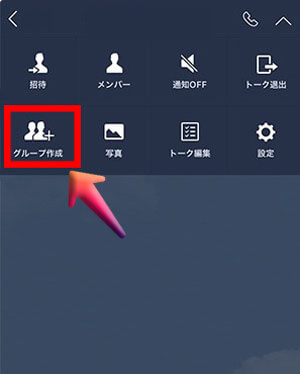
以上の設定で、強制グループと同じメンバーで、普通のLINEグループを作成することができます。ただし注意したいのは、強制グループが普通のLINEグループに変わったわけではないということです。
この時点では、全く同じメンバーの強制グループと普通のLINEグループの両方が存在しています。各メンバーが強制グループから退出することで、強制グループの方を消滅させるとLINEが整理されるでしょう。
Tips:大事なLINEトークを同・異OS間転送する方法
ここでは、スマホの買い替えの際などに、大事なLINEデータを転送する方法を解説します。LINEトークを新しい端末に変更するのは、はっきり言って面倒な作業です。旧端末と新しい端末のOSが同じ場合はなんとかなるのですが、異なるOSに機種変更したようなケースだと、公式が用意している方法ではLINEトークの転送ができません。下記のボタンでダウンロードして、異OS間転送するツールを試してみましょう!
とてもややこしいので、機種変更などでLINEトークの転送をする必要がある方は、バックアップソフトの「iTransor for LINE」がおすすめです。こちらの専門的なLINEデータ管理ソフトを使えば、同OS間はもちろんのこと、異OS間のLINEトーク転送も簡単にできます。
異OS間LINEデータ転送のチュートリアルビデオをご覧ください!
具体的な異OS間転送する操作手順は以下となります。
ステップ1:転送元の端末と、転送先の端末を、ともにiTransor for LINEがインストールされたパソコンにUSBで接続した後、「AndroidとiOSデバイスの間でLINEデータ転送」を選択して、「スタート」をクリックします。

ステップ2:Androidデバイスを転送元とする場合、Googleドライブのバックアップをまず行います。

ステップ3:Androidデバイスに適当のバックアップ用のパスワードを入力し、引き続きPCにも同じ暗証番号を入力します。

ステップ4:画面の指示に従って、転送先のデバイスで同じLINEアカウントにログインしましょう。しばらく待つと、転送が完了します。

こうするとLINEトークをAndroidからiPhoneへ転送成功です。
結論
強制グループは、LINE友だちを強制的に参加させることができます。普通のLINEグループに比べて機能は制限されますが、複数人に対してどうしても伝えたいメッセージがある場合には有効です。また、機種変更などでLINEトークの引継ぎに困っている方は、LINEデータを転送できるツール「iTransor for LINE」をダウンロードしてみてください。


